Беспроводное подключение произвело революцию в мире интернета, предоставив пользователям больше свободы и гибкости. Впрочем, далеко не все устройства способны эффективно подключаться к беспроводной сети, и для таких случаев существуют Wi-Fi адаптеры. Так, wifi адаптер поможет подключить к роутеру ПК без проводов, если в материнской плате нет специализированного модуля, либо ноутбук с устаревшим или неисправным Wi-Fi модулем. В нашей статье мы рассмотрим, какие устройства встречаются в данной категории и как выбрать подходящий девайс для вашего случая.
Какой интерфейс может иметь Wi-Fi адаптер

В зависимости от устройства, требующего подключения к беспроводной сети, вам придётся иметь дело с разными интерфейсами. Самыми актуальными являются устройства, которые используют интерфейсы:
- USB,
- PCI Express,
- M.2.
Пожалуй, наиболее популярным решением считается USB адаптер, также именуемый внешним, поскольку для его подключения используется непосредственно разъём USB ПК или ноутбука либо его удлинитель. В продаже встречаются как миниатюрные приёмнички, напоминающие флешку, так и серьёзные варианты с одной и более антеннами. Адаптеры с интерфейсом PCI Express применимы только для ПК со свободным соответствующим разъёмом на материнской плате. Как правило, подобные модели располагаются внутри системного блока, а снаружи подключаются только антенны.
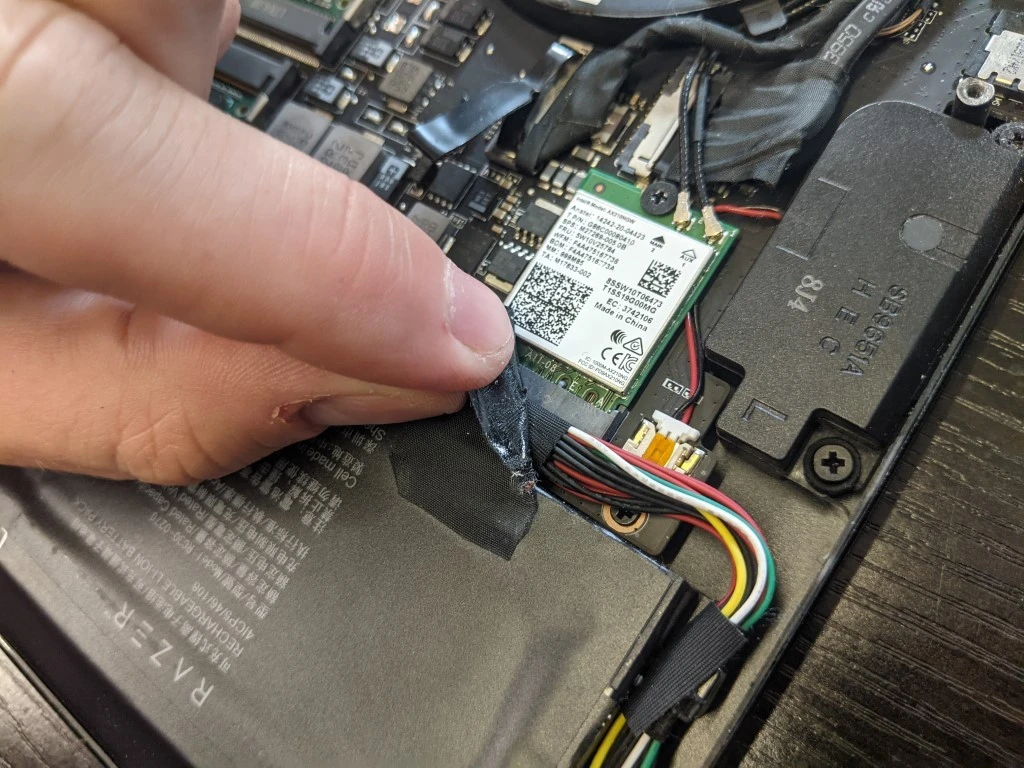
И наконец, последним словом техники в мире Wi-Fi адаптеров являются модели с интерфейсом M.2. Стоит отметить, что для их подключения нужен не просто M.2, но M.2 Key A или Key E, предназначенные для интеграции Wi-Fi и / или Bluetooth модулей. Такой интерфейс можно встретить в материнских платах ПК и ноутбуков, однако в большинстве случаев последние лучше «заточены» под подключение адаптера за счёт наличия проводки, связывающей их со встроенными антеннами. Для использования такого адаптера в ПК чаще всего антенны придётся покупать и подключать отдельно.
Wi-Fi адаптер: виды антенн

В зависимости от интерфейса и форм-фактора Wi-Fi адаптера, устройства данного типа могут иметь внутренние антенны либо внешние антенны / разъёмы для их подключения. Как мы упоминали ранее, девайсы с USB-интерфейсом могут иметь оба варианта антенны, в то время как модели, предназначенные для внутреннего размещения всегда оборудуют внешними антеннами. Традиционно внутрення антенна имеет сравнительно небольшой радиус действия и хорошо справляется с работой в помещении со стабильным сигналом беспроводной сети, в то время как внешние антенны, как правило, «достают» дальше даже в зонах слабого приёма, но требуют более точной настройки положения и предлагают узкую направленность сигнала.
Стандарты Wi-Fi, диапазон и совместимость
Ключевым параметром выбора адаптера является поддерживаемый им стандарт Wi-Fi. Если у вас уже есть роутер, оптимальным считается вариант покупки устройства с идентичным стандартом, однако в подавляющем большинстве случаев даже при разных стандартах роутер и Wi-Fi адаптер «подружатся». Современные стандарты являются совместимыми между собой, однако потенциал более «свежих» устройств может быть ограничен при их совместном использовании со старшими девайсами. Итак, сегодня на рынке чаще всего можно встретить следующие стандарты:
- 802.11n (Wi-Fi 4) – самый старший из актуальных стандартов, работающий только в диапазоне 2.4 GHz. Поддерживает обмен данными на уровне 150 Мбит/с по каждому каналу. Встречается в продаже довольно часто и отличается наиболее низкой ценой.
- 802.11ac (Wi-Fi 5) – работает в диапазоне 5 ГГц, обеспечивая скорость обмена данных на уровне 433 Мбит/с для одного канала и до 6,77 Гбит/с при 8 MU-MIMO-антеннах. Всё ещё актуальный и популярный стандарт, выгодный по соотношению цены и характеристик.
- 802.11ax (Wi-Fi 6) – более новый стандарт (окончательно утверждён в 2019 г.), работающий в обоих диапазонах – 2,4 и 5 ГГц (+ 6 ГГц в версии 6E). При наличии технологии многопоточного обмена данных он поддерживает скорость передачи данных от 1200 Мбит/с до 9,6 Гбит/с.
802.11be (Wi-Fi 7) – самый «свежий» стандарт, который пока не получил официального утверждения IEEE (ожидается к 2025 году), но уже встречается в некоторых устройствах. Работает в частотных диапазонах 2,4; 5 и 6 ГГц. Предполагается, что данный стандарт обеспечит скорость в 4,8 раза выше, чем у Wi-Fi 6 (до 40-46 Гбит/с).

Что касается диапазона рабочих частот – 2,4 или 5 ГГц, то рассматривать этот параметр следует в контексте ваших потребностей. Диапазон 2,4 ГГц имеет хорошие показатели дальности и является самым распространённым на разнообразных девайсах. К слову, именно этот момент может сыграть злую шутку, когда такие «соседи» создают друг для друга помехи, ограничивая скорость и расстояние передачи данных. Тем временем диапазон 5 ГГц является менее дальнобойным, хотя его радиуса действия обычно достаточно в пределах квартиры или офиса. Его частоты будут менее загруженными в силу меньшего числа устройств с его поддержкой. Эксперты рекомендуют отдавать предпочтение адаптерам, способным поддерживать работу в обоих диапазонах.
Совместимость Wi-Fi адаптера и ПК / ноутбука зависит от наличия соответствующего интерфейса и драйверов. Многие современные адаптеры применимы для устройств, работающих как на Windows, так и на macOS.
Технология MIMO
Как мы упоминали выше, наличие поддержки технологии MIMO (Multiple Input, Multiple Output) на борту Wi-Fi адаптера делает возможным обмен данных в нескольких потоках в пределах одного канала. Оно может быть реализовано за счёт функций MIMO или MU-MIMO, которые отличаются между собой возможностью последнего производить обмен данных сразу с несколькими устройствами одновременно (Multiple User).

Среди наиболее популярных производителей Wi-Fi адаптеров можно выделить следующие бренды, предоставляющие продукцию в различных ценовых диапазонах:
TP-Link,
ASUS,
D-Link,
Netis System,
MikroTik,
FoxGate,
Mercusys.
